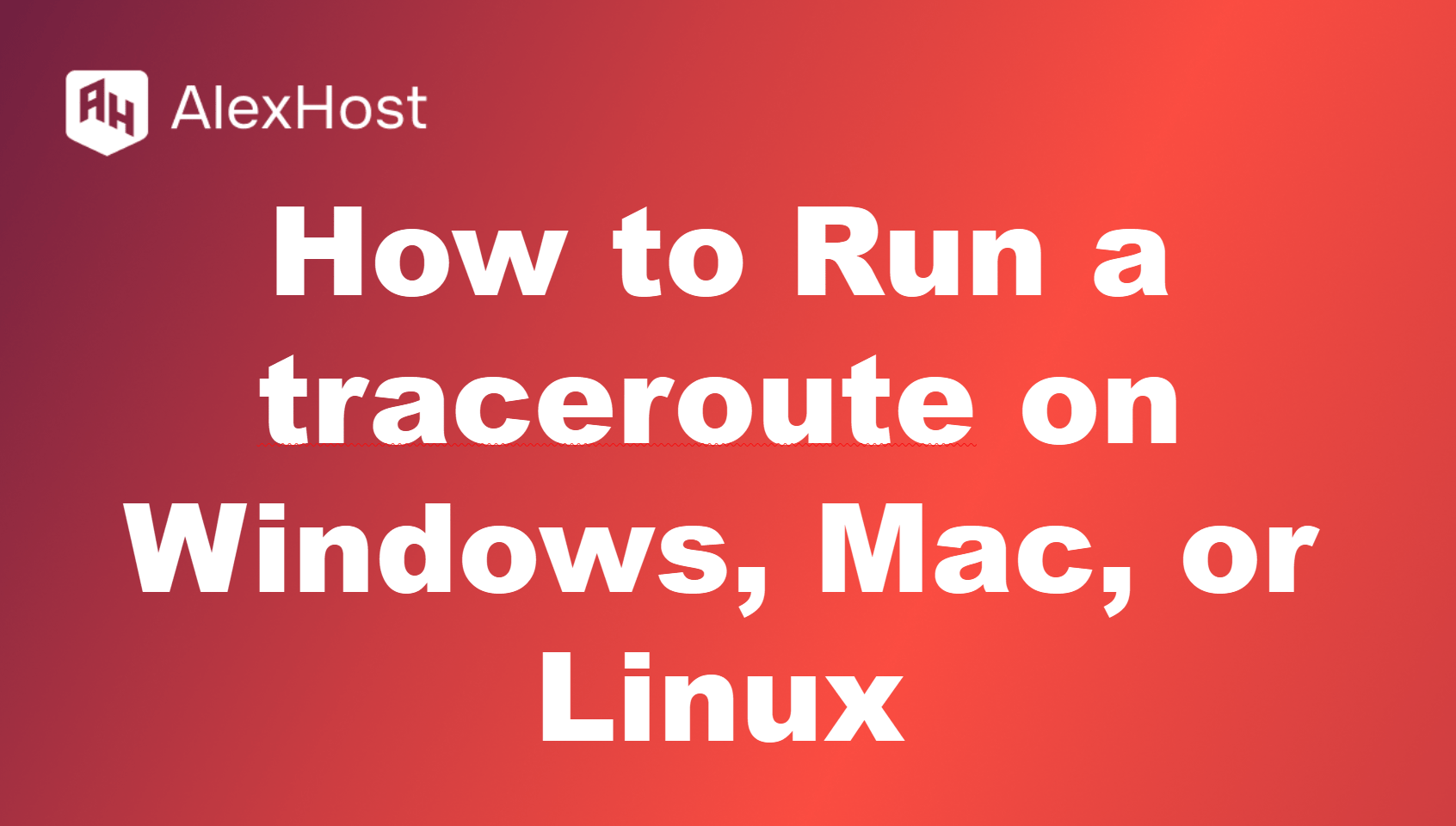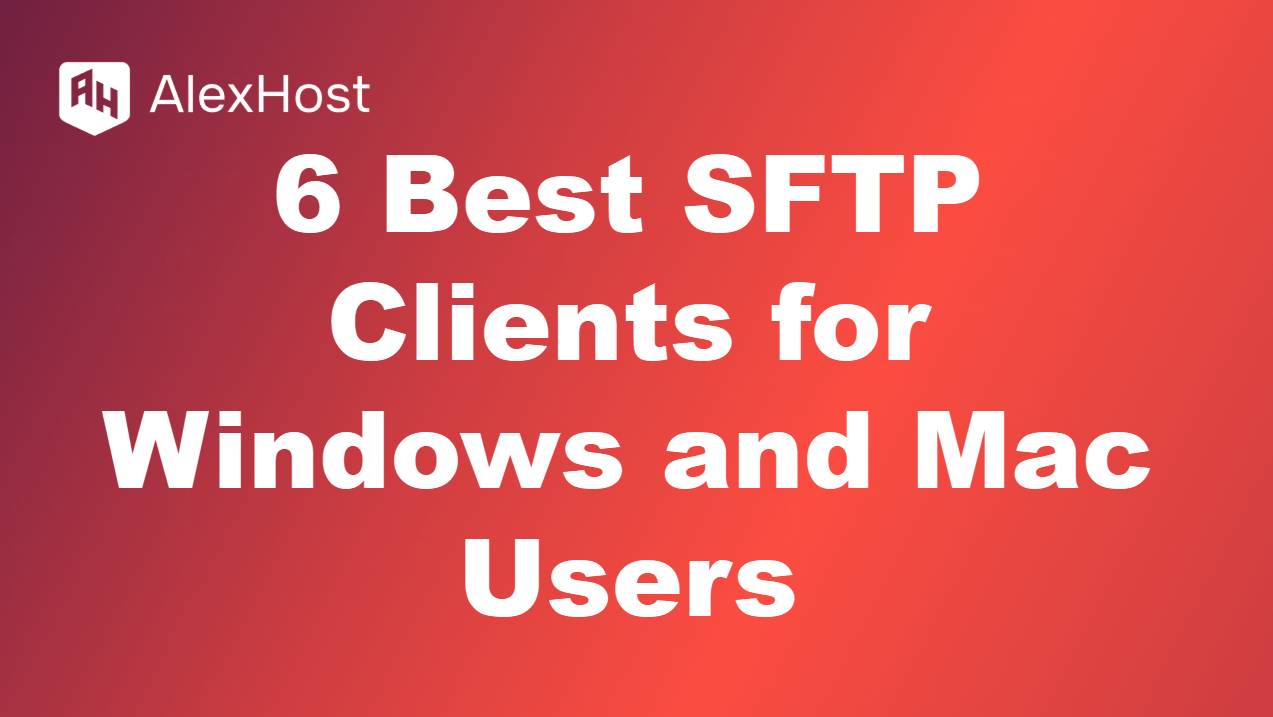Cara Menginstal Windows di VPS Anda
Sebelum melanjutkan, penting untuk memahami bahwa langkah-langkah ini bisa jadi rumit dan mungkin memerlukan tingkat pengetahuan teknis tertentu. Jika Anda tidak yakin untuk melakukan tugas-tugas ini, kami sangat menyarankan untuk menghubungi tim dukungan kami untuk membantu penginstalan Windows. Kesalahan selama proses ini dapat menyebabkan kesalahan sistem atau kehilangan data, jadi sangat penting untuk berhati-hati. Jika Anda mengalami kesulitan atau ketidakpastian, jangan ragu untuk menghubungi tim dukungan kami untuk mendapatkan bantuan. Integritas sistem dan ketenangan pikiran Anda adalah prioritas utama kami.
CEK SEMUA PAKET TARIF VPS YANG TERSEDIA DI SINI
PERHATIAN: Jika Anda telah menginstal Ubuntu atau Linux lainnya, Anda perlu menginstal ulang vps dan memilih Windows! (Langkah ini tidak diperlukan jika Anda tidak menginstal Linux!)
Untuk menginstal sistem operasi, ikuti langkah-langkah berikut:
1. Masuk ke akun klien Anda.2. Buka detail paket Anda.
3. Klik “Layanan” pada menu dan pilih “Layanan Saya”
4. Anda akan melihat daftar layanan jika Anda memiliki lebih dari satu.
LANGKAH-LANGKAH
1# LANGKAH PERTAMA – Klik layanan.
Anda akan melihat daftar layanan. Jika Anda memiliki lebih dari satu, Anda harus memilih layanan yang tepat untuk mewujudkannya!
Klik “Layanan” pada menu (pada area klien alexhost Anda) dan pilih “Layanan Saya”.
2# LANGKAH KEDUA – pilih konsol untuk mengakses VPS Anda.
Pilih konsol

3# LANGKAH KETIGA – TETAPKAN PENGGUNA, KATA SANDI dan semua data tambahan (jangan lupa ini!)
atur kata sandi

4# LANGKAH KEEMPAT – Penyiapan (hati-hati)
buka server kami dan konfigurasikan alamat IP
Buka pengaturan jaringan & Internet, biasanya di bagian kanan bawah. Klik kanan untuk menampilkan pesan “Buka Jaringan dan Perkuat Pengaturan”. Pengaturan internet

5# – Ubah dan aktifkan kontrol adaptor, gunakan KLIK KANAN!
Mengubah parameter adaptor

5# Tempatkan mouse pada adaptor, klik kanan dan pilih Properties.
6# KONFIGURASI IPV4
Pilih dan centang Protokol Internet Versi 4 (IPv4)
Pilih Internet Protocol Version 4 (TCP/IPv4) < /span> < /span

7# Gunakan IP di area klien Anda (area layanan)
Perhatian: pastikan Anda melakukan ini tanpa spasi atau angka, Anda harus memastikan bahwa Anda memasukkan alamat IP yang benar! Tidak boleh salah memasukkannya!
Klik “Gunakan alamat IP berikut”, gunakan dan konfigurasikan sebagai berikut:

dan server Anda akan dapat diakses melalui RDP (Remote Desktop Protocol)
8 # LANGKAH AKHIR
Anda sekarang dapat mencari di Windows 10 atau sistem lain: Remote Desktop atau “Ligação remota” ini akan tergantung pada bahasa komputer Anda dan mungkin berbeda tergantung pada pengaturan bahasa OS Anda.
SELESAI!!!
Pada Windows 10, aplikasi ini sudah terinstal dan terkonfigurasi, jadi Anda mungkin sudah memilikinya di komputer Anda, gunakan “search” untuk menemukannya. Ini tersedia di Windows 8 dan Windows 7.
Namun, Anda dapat menggunakan perangkat lunak RDP lain yang tersedia!
Apakah ada masalah/ kendala?
Buka tiket dukungan dengan OS yang Anda butuhkan, kami akan menginstal atau bahkan membantu Anda menginstalnya.